Bij het Plus en Premium hostingpakket is het mogelijk om meerdere domeinen te koppelen. In deze handleiding leggen we uit hoe je dat doet.
Inhoudsopgave
Webspace toevoegen
- Log in op het controle paneel;
- Klik in de zwarte balk op Products & Services;
- Ga links naar Webhosting.
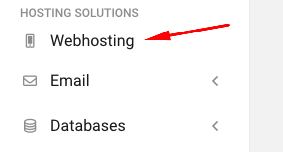
- Je ziet een pagina met een overzicht van al je hostingpakketten;
- Klik het hostingpakket aan waar je een extra domein wil toevoegen;
- Ga links onder Webspaces naar het hostingpakket.
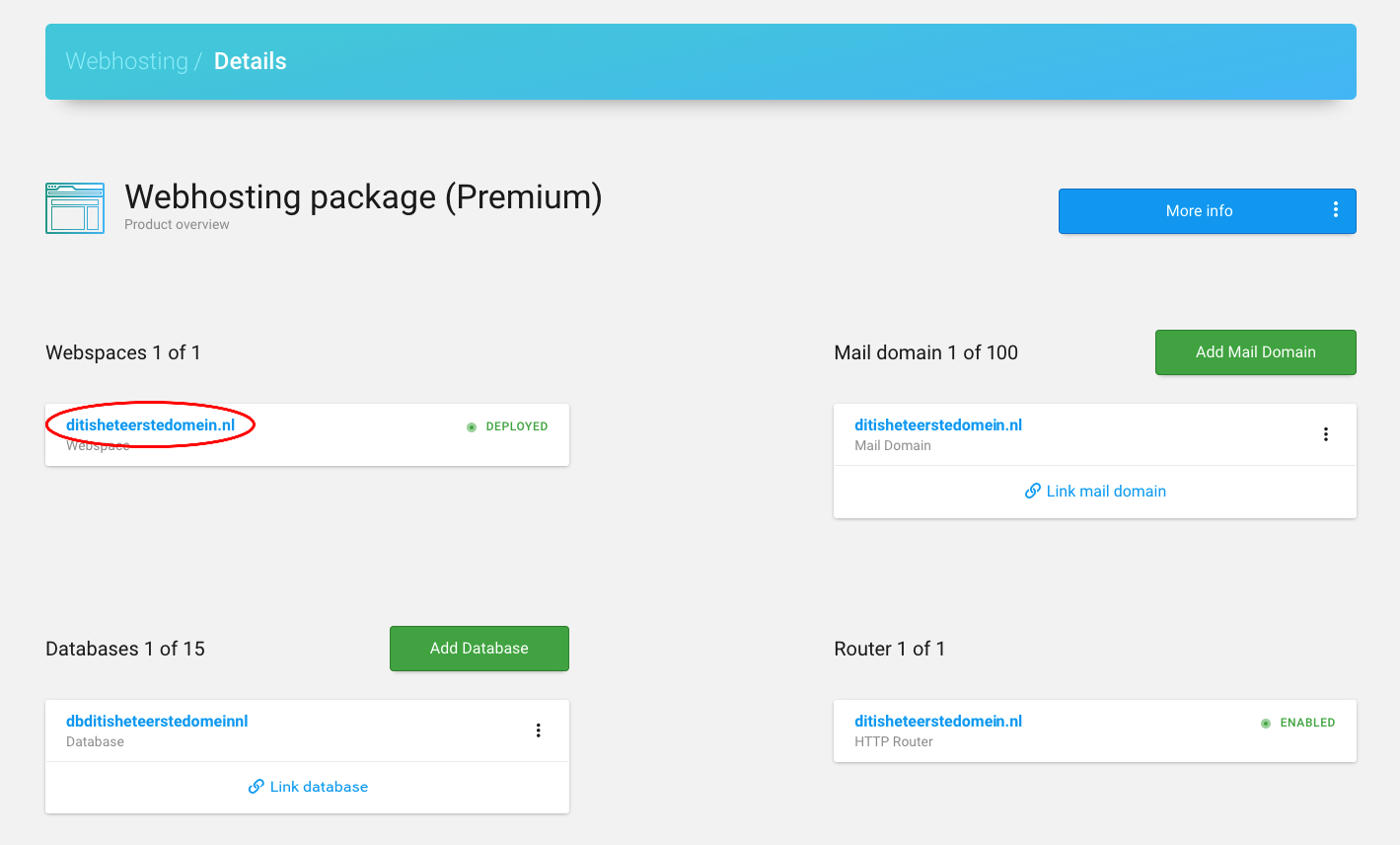
- Scrol naar beneden totdat je Domains ziet staan;
- Klik op de groene button Add Domain.
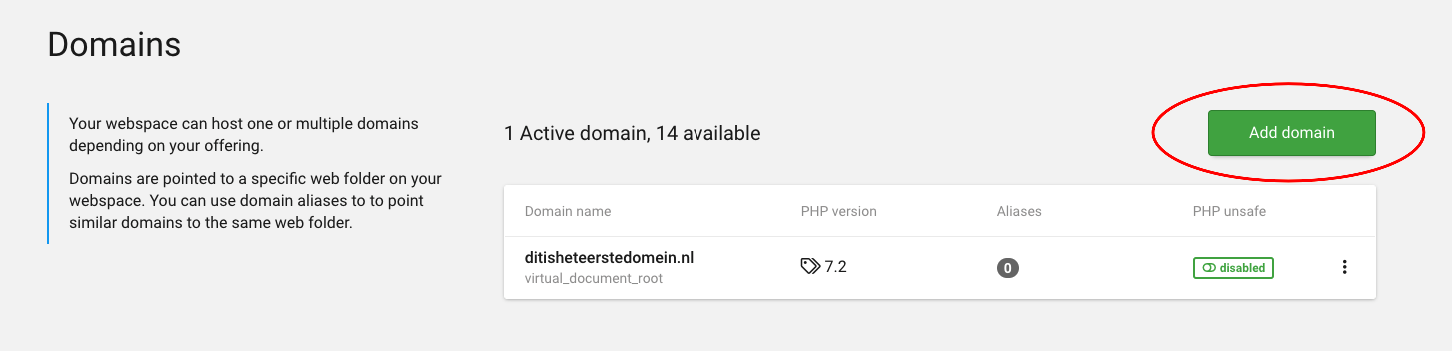
- Vul de gewenste domeinnaam in en klik op Add domain.
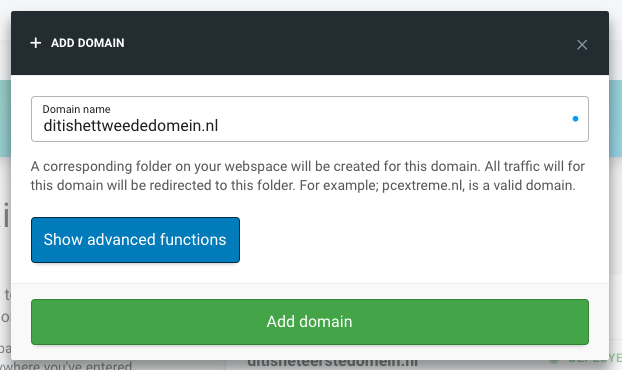
Nieuwe domeinnaam koppelen
Is het gewenste domein nog niet geregistreerd of wil je deze naar PCextreme verhuizen? Klik dan in het menu onder Domains, DNS & CLB op de optie Domains.
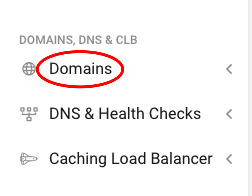
- Er verschijnt een klein dropdown menu;
- Kies voor Domain Names;
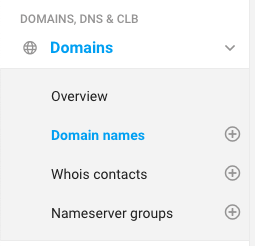
- Klik op de groene knop Register/transfer domain name;
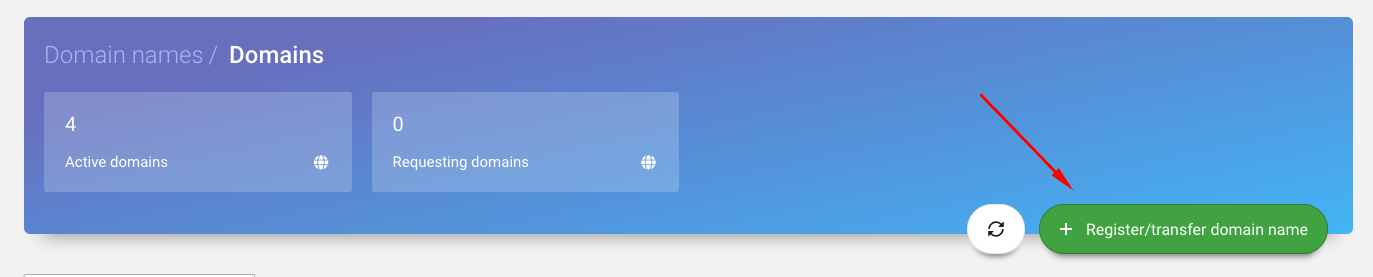
- Vul de gewenste domeinnaam in en klik op de button naast het domein die je wilt bestellen;
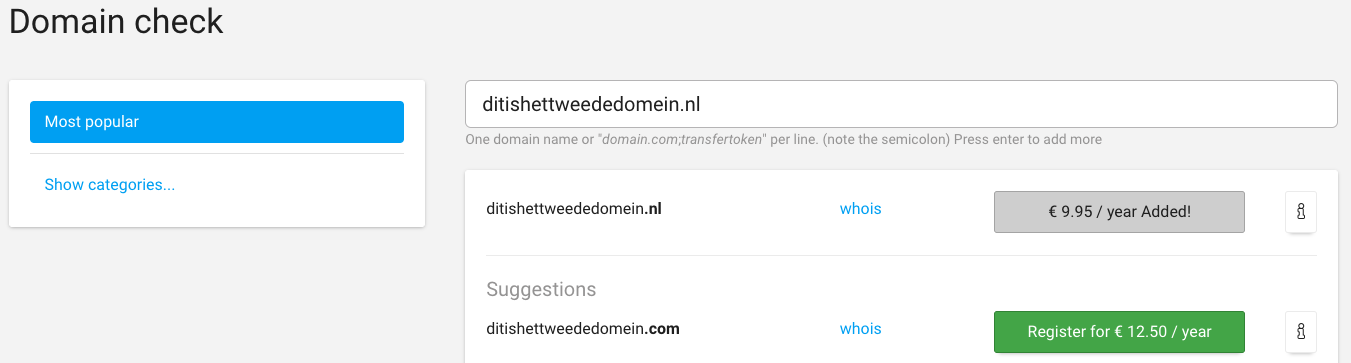
- Je kunt nu zien of de domeinnaam nog beschikbaar is en deze bestellen.
WHOIS
Tijdens het bestellen krijg je het verzoek Set contacts for the WHOIS. Hier kun je de houdergegevens van het domein ingeven. Je kunt bestaande gegevens gebruiken of een nieuwe aanmaken.
Nameservers en DNS
Om het domein te koppelen is het noodzakelijke om onze nameservers te gebruiken. Hiermee kunnen wij de records automatisch juist instellen.
Klik hiervoor op de balk met de tekst No DNS Template en selecteer de naam van je hostingpakket.
Bestelling afronden
Wanneer je alle stappen doorlopen heb hoef je alleen nog op Register or Transfer these {x} domains te klikken. Het domein zal direct worden geregistreerd of verhuisd. Het kan enkele minuten duren voordat het domein zichtbaar wordt op de overzichtspagina. Afhankelijk van de extensie kan het enkele uren duren voordat een domeinnaam actief is na een nieuwe registratie.
Bestaand domein koppelen
Als het domein al actief is kun je deze koppelen aan het pakket met een template. Je kunt het template met de naam van het pakket toepassen op het domein. De domeinnaam moet gebruik maken van de PCextreme nameservers. Standaard maken alle domeinnamen bij ons gebruik van deze nameservers. Je kunt dit controleren en eventueel aanpassen met de volgende stappen:
- Klik op Domains in het menu links onder het kopje Domains, DNS & CLB;
- Ga in het submenu naar Domain names;
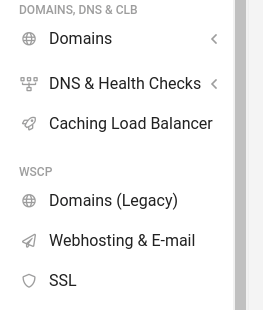
- Klik nu op het domein dat je wilt toevoegen;
- Je komt op de Details pagina van het domein.
- Links onder Nameservers zie je de huidige nameservers;
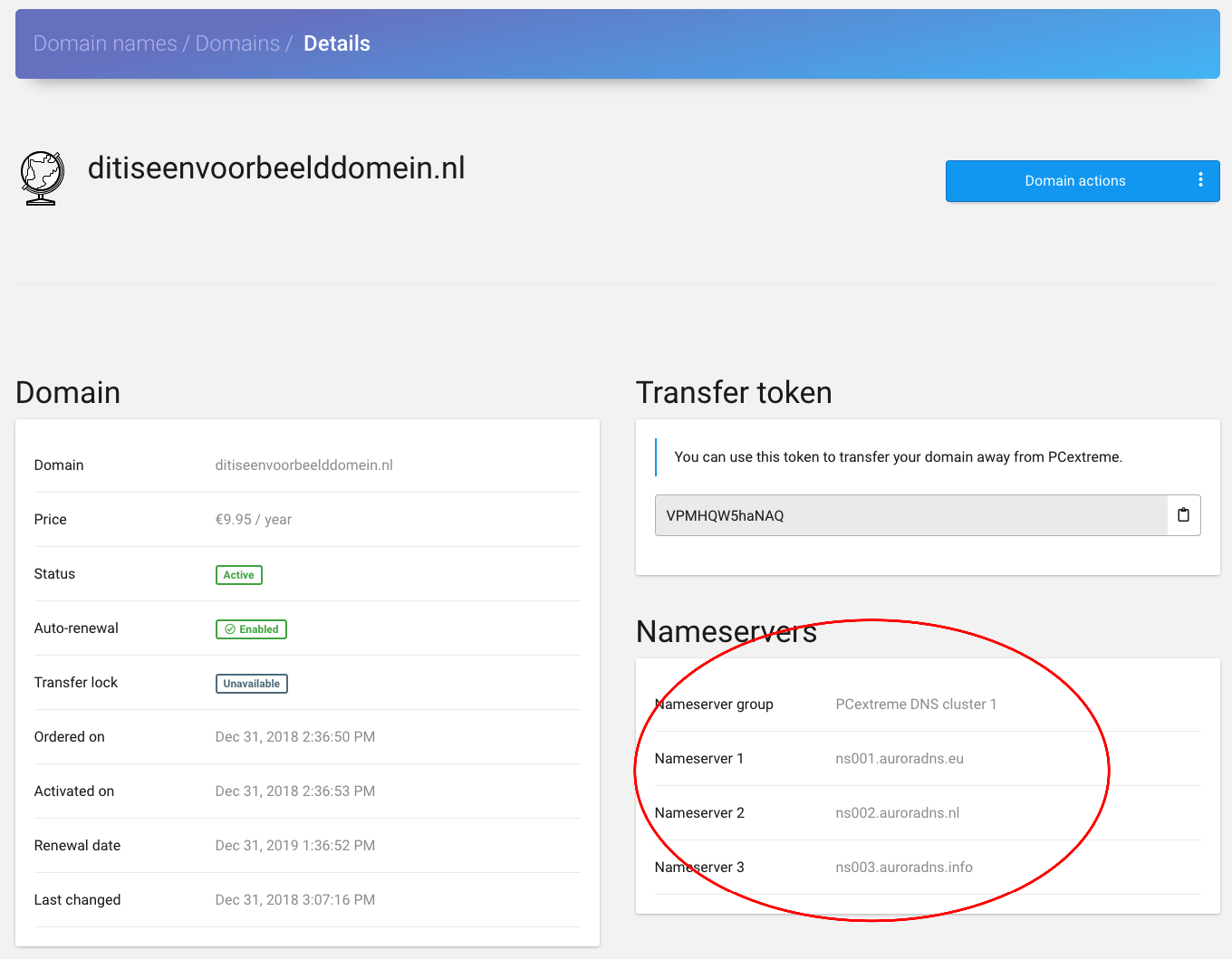
- Om deze aan te passen klik je rechts op Domain Actions en vervolgens op Edit Domain Info;
- Sla de wijziging op met de button Save Changes.
Let op! Na het aanpassen van de Nameservers en/of DNS records kan het maximaal 24 uur duren voordat de effecten zichtbaar zijn.
